如何自定义CAD工具栏
为了使CAD软件的使用和操作更加方便,更加符合用户的使用需求,自定义工具栏可以将用户常用的命令放在工具栏内,减少翻找选项的时间,提高工作效率。如何才能自定义CAD软件中的工具栏呢?今天小编就给大家带来自定义工具栏的方法,大家跟着小编一起看看吧。
1. 首先打开中望正版CAD软件,新建一个空白图纸,在界面右下方点击【设置工作空间】,打开【自定义】,或是在命令行中输入自定义用户界面编辑器的快捷命令【CUI】,回车结束;
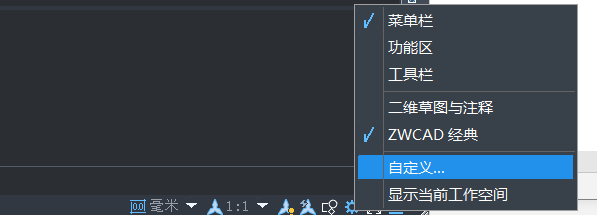
2. 以修改工具栏中的线性标注为例子,在跳转出的【自定义用户界面】窗口中点击【工具栏】-【标注】-【线性标注】,在下方的命令列表中可以搜索需要更替的命令,点击选中命令,再点击右下方的【确定】,就可以进行修改了。

通过自定义用户界面编辑器,用户可以创建和管理标准命令和自定义命令以及用户界面元素。使用自定义用户界面,可以排列和访问常用命令。还可以通过创建自己的自定义命令,感兴趣的朋友们快来试一试吧。
基础教程
- HTML基础教程
- HTML5基础教程
- HTML参考手册
- SVG 教程
- CSS 教程
- CSS 参考手册
- CSS3教程
- Bootstrap3 教程
- Bootstrap4 教程
- Font Awesome图标
- JavaScript 教程
- JavaScript 参考手册
- jQuery 教程
- AJAX 教程
- JSON 教程
- AngularJS 教程
- ReactJS 教程
- NodeJS 教程
- Python 教程
- C++ 教程
- Golang 教程
- C 语言教程
- PHP 教程
- C# 教程
- LINQ 教程
- Lua 教程
- Ruby 教程
- Rust 教程
- Linux 教程
- R 语言教程
- Docker 教程
- Scala 教程
- MatLab 教程
- Erlang 教程
- Pandas教程
- Numpy教程
- Matplotlib教程
- Flask教程
- Java 教程
- SpringBoot 教程
- JDBC 教程
- JSP 教程
- Servlet 教程
- Maven 教程
- Spring 教程
- Django 教程
- Swift 教程
- Kotlin 教程
- SQL 教程
- MongoDB 教程
- SQLite 教程
- PostgreSQL 教程
- MySql 教程
- Redis 教程
- Elasticsearch 教程